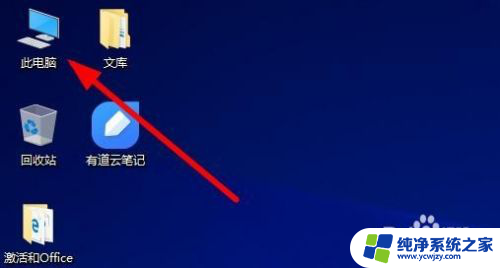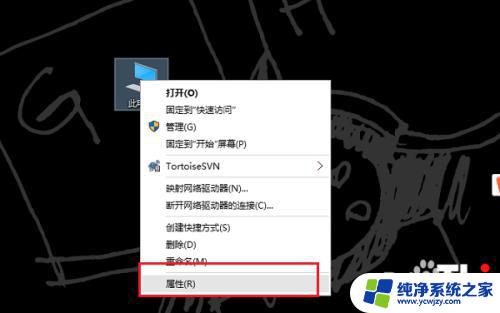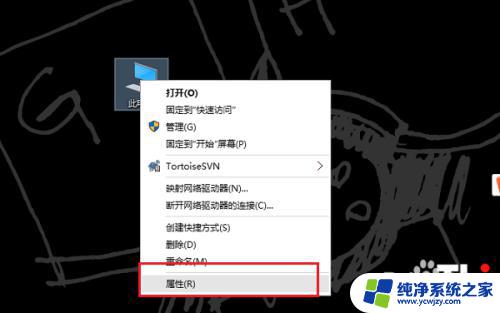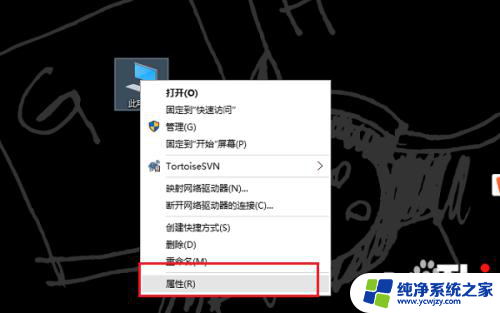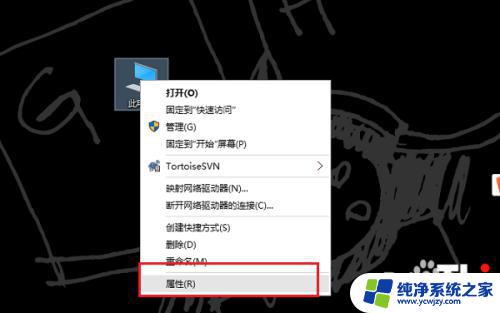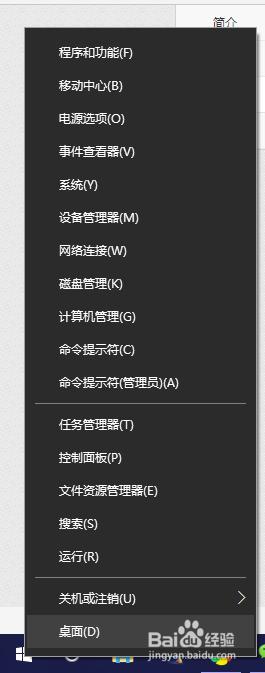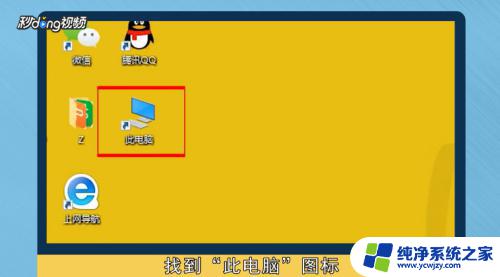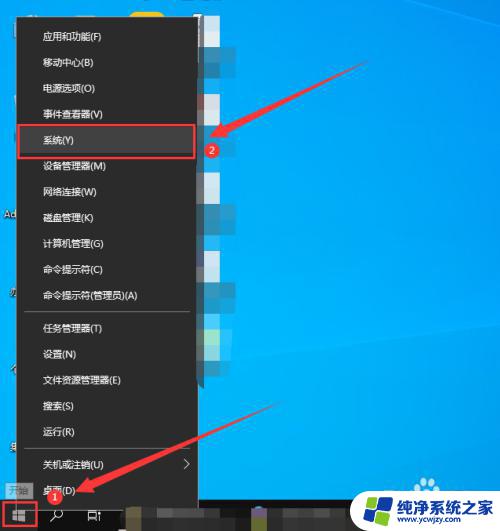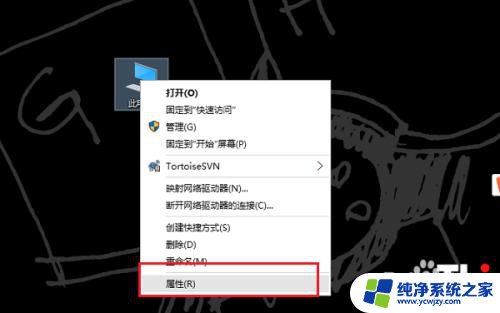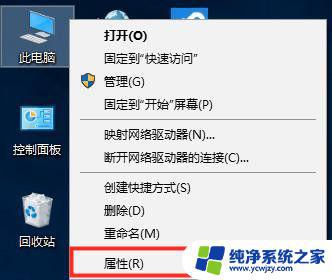win10如何查看激活密钥 如何在win10系统中查看激活码
win10如何查看激活密钥,随着计算机科技的不断发展,Win10已成为许多计算机用户的选择,激活Win10需要使用激活密钥,而一旦忘记了该密钥,就会带来一定的麻烦。那么在Win10系统中如何查看激活码呢?其实很简单,本文将为大家介绍具体方法。
方法一、
1.我们首先右键点击桌面上的"此电脑"图标,点击"属性"进入;
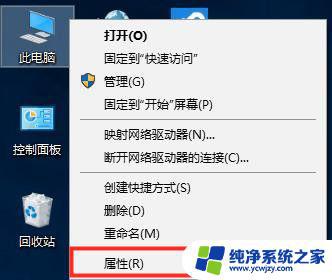
2.我们在"系统"界面就可以看到下方我们的"产品ID",这就是我们的win10系统激活码。
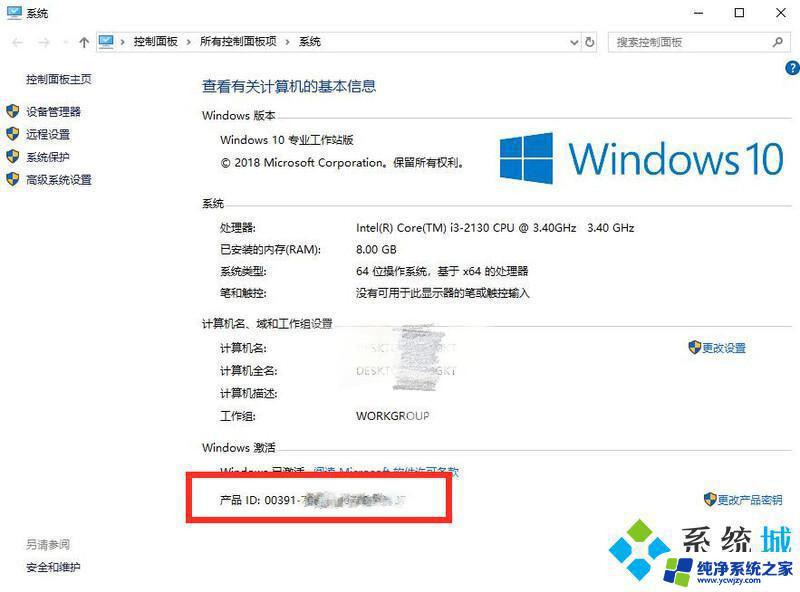
方法二、
1.我们按下键盘上的"Win+r"键打开运行窗口;
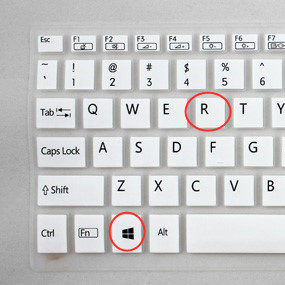
2.输入"regedit"进入"注册表编辑器";
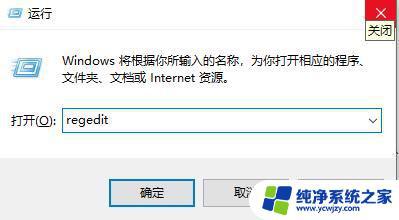
3.依次展开"HKEY_LOCAL_MACHINE/SOFTWARE/Microsoft/Windows NT/CurrentVersion/SoftwareProtectionPlatform";
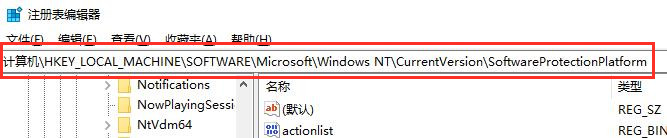
4.双击打开右侧的"BackupProductKeyDefault";
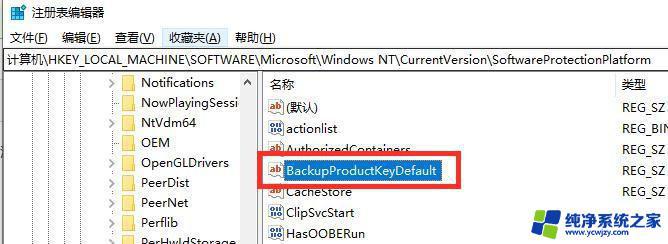
5.下面的"数值数据"就是我们win10系统电脑的激活密钥了。
以上就是Win10如何查看激活密钥的全部内容,如果你遇到了这种问题,建议根据本文提供的方法解决,希望这篇文章对你有所帮助。